Kuten verkkosivustojen evästeet, myös Windowsissa on jotain, jota se käyttää kohdistettuun mainontaan. Windowsissa tätä kutsutaan mainostunnukseksi. Jokaiseen Windows-koneeseen liittyy ainutlaatuinen mainostunnus, jota Windows käyttää saadakseen tietoa kunkin käyttäjän toiminnasta. Näiden tietojen perusteella sovellukset lähettävät sinulle mainoksia, jotka vastaavat paremmin tarpeitasi. Vaikka tämä saattaa kuulostaa erittäin siistiltä, kaikki eivät pidä vakoilusta. Jos olet yksi niistä käyttäjistä, jotka eivät halua, että sinua seurataan, voit helposti poistaa kohdistetun mainonnan käytöstä Windows 11:ssäsi.
Tässä artikkelissa selitämme kahdella eri menetelmällä, kuinka voit helposti ottaa kohdistetun mainonnan käyttöön tai poistaa sen käytöstä Windows 11:ssä seuraamalla joitain hyvin yksinkertaisia ohjeita.
Kohdistettujen mainosten ottaminen käyttöön tai poistaminen käytöstä
Vaihe 1: Oikealla painikkeella päällä Windows Käynnistävalikosta -kuvaketta ja napsauta asetukset vaihtoehto laajenevasta valikosta.
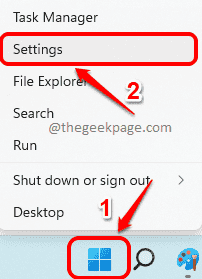
Vaihe 2: Napsauta Asetukset-sovelluksessa Yksityisyys ja turvallisuus -välilehti vasen ikkunaruutu ja napsauta Kenraali -välilehti oikea ikkunaruutu.
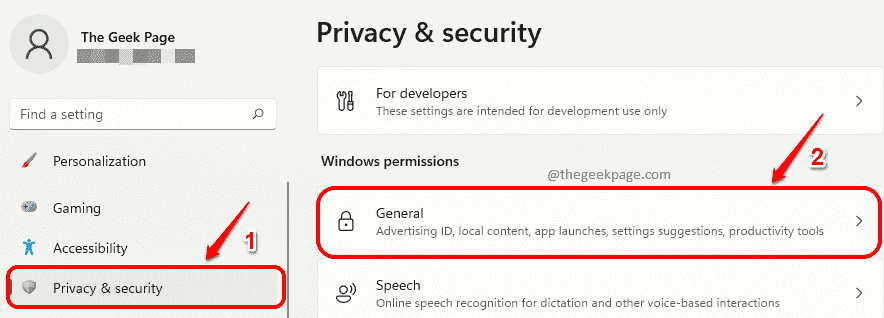
Vaihe 3: Vastaan Poista käytöstä kohdennettua mainontaa Kenraali asetukset, sammuttaa vaihtoehtoa vastaava vaihtopainike Anna sovellusten näyttää minulle räätälöityjä mainoksia käyttämällä mainostunnustani.
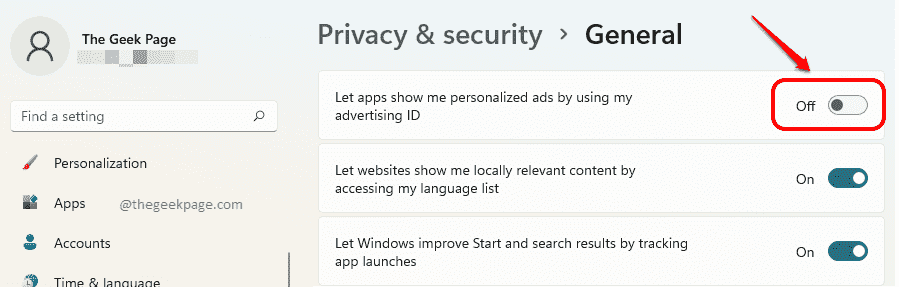
Vaihe 4: Vastaan ota käyttöön kohdennettua mainontaa, sinun täytyy kytke päälle vaihtoehtoa vastaava vaihtopainike Anna sovellusten näyttää minulle räätälöityjä mainoksia käyttämällä mainostunnustani.
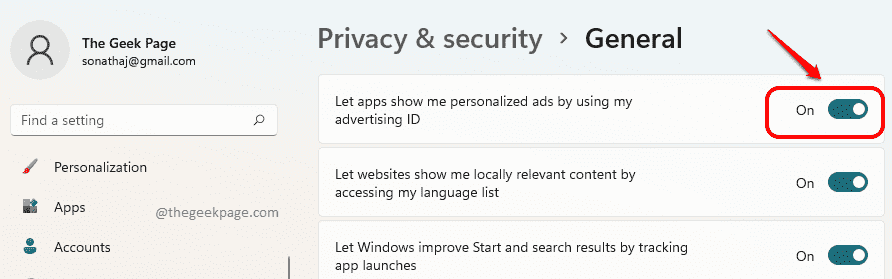
Kohdistettujen mainosten ottaminen käyttöön tai poistaminen käytöstä ryhmäkäytäntöeditorin kautta
Vaihe 1: Käynnistä Juosta ikkunaa painamalla näppäimiä Win ja R yhdessä.
Kun Juosta ikkuna avautuu, kirjoita gpedit.msc ja osui Tulla sisään avain.
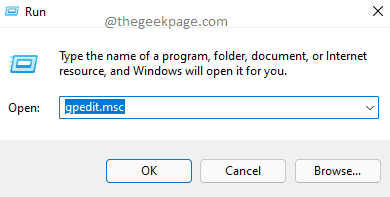
Vaihe 2: Vuonna vasen ikkunaruutu -lta Paikallinen ryhmäkäytäntöeditori, navigoida seuraavaan paikkaan mennessä kaksoisnapsauttamalla jokaista kansiota laajentamaan sitä.
Tietokoneen asetukset -> Hallintamallit -> Järjestelmä -> Käyttäjäprofiilit
Kerran Käyttäjäprofiilit kansiota napsautetaan oikea ikkuna ruutu, etsi ja kaksoisnapsauta nimetyssä asetuksessa Sammuta mainostunnus.
Tämä avaa sen ominaisuusikkunan.
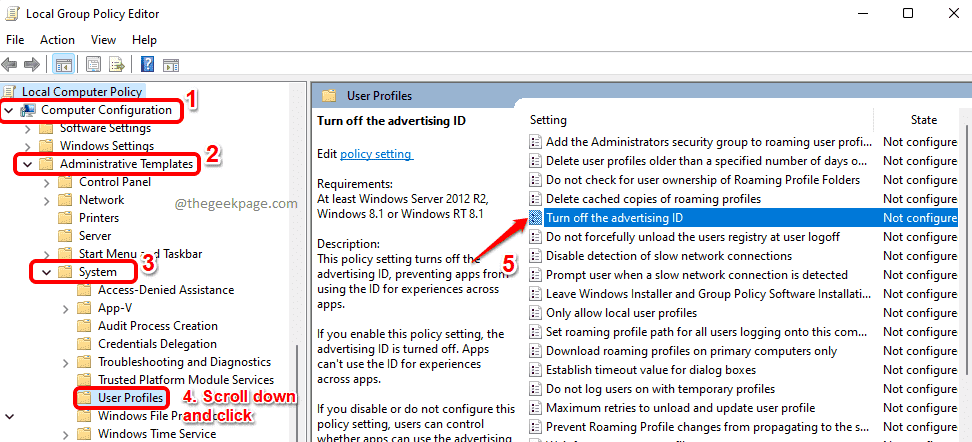
Vaihe 3: Vastaan Poista käytöstä kohdistettu mainonta Sammuta mainostunnus -ikkunassa, valitse valintanappi, joka vastaa Käytössä vaihtoehto. Klikkaa Käytä ja OK painikkeet kun olet tehnyt.
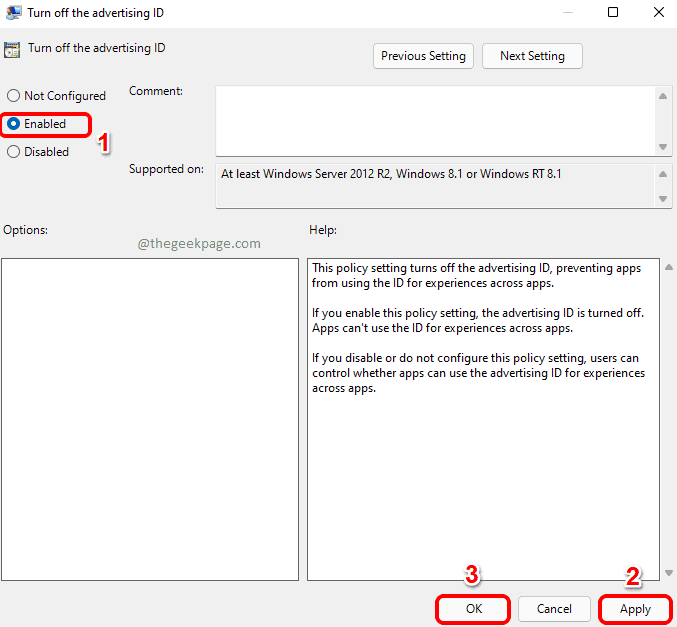
Vaihe 4: Vastaan ota käyttöön kohdistettu mainonta Sammuta mainostunnus -ikkunassa, valitse valintanappi, joka vastaa Liikuntarajoitteinen vaihtoehto. Klikkaa Käytä ja OK painikkeet kun olet tehnyt.
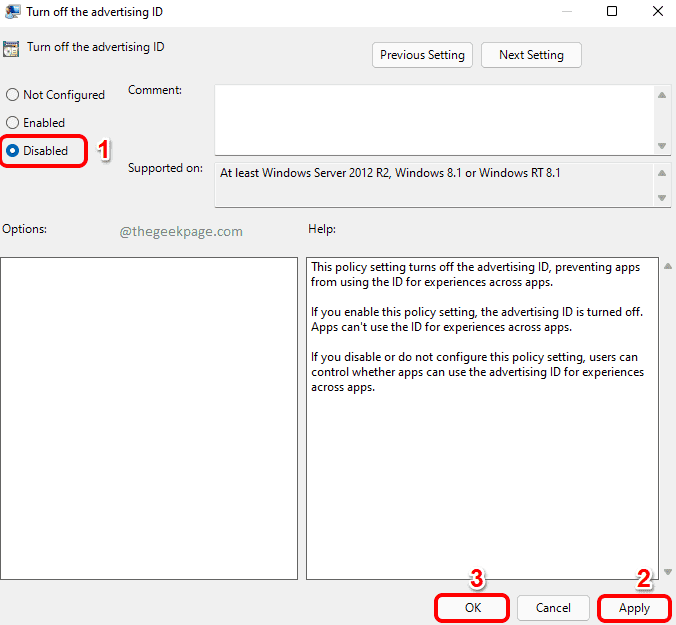
Se siitä. Kerro meille kommenttiosiossa, piditkö artikkelista hyödyllisenä vai ei.


